A pesar de que nuestros dispositivos tecnológicos se vuelven cada vez más inteligentes con el tiempo, todavía hay bastantes errores que enfrentamos a diario.
Un ejemplo de ello es el mensaje de error «no se puede conectar a la tienda de aplicaciones» en los dispositivos iPhone y iPad.
Esto puede ser frustrante porque se supone que App Store es un lugar para descargar aplicaciones fácilmente, y si no puede hacerlo, se convierte en un problema molesto. Y ni siquiera me hagas hablar de la urgencia de querer actualizar una aplicación, pero estás abofeteado con este mensaje.
Afortunadamente, hay muchas soluciones y todas son fáciles de implementar.
Tabla de contenido
Razones por las que ocurre este error en dispositivos iOS
Puede haber muchas razones diferentes por las que su dispositivo iOS no puede conectarse a la App Store. Estos son algunos de los más comunes:
- No estás conectado a tus datos móviles/WiFi
- Un problema de software le impide acceder
- Los servidores de la App Store están caídos
Ahora que sabemos por qué esto podría suceder, profundicemos en las soluciones de inmediato.
Cerrar y volver a abrir la tienda de aplicaciones
Probablemente la forma más rápida de resolver el problema, puede intentar cerrar y luego volver a abrir la App Store. Hacer esto soluciona problemas menores de la aplicación, y el mensaje de error que está enfrentando podría ser uno de ellos.
Comience deslizando hacia arriba desde la parte inferior de la pantalla hasta la mitad de la pantalla para abrir el selector de aplicaciones. A continuación, deslice hacia arriba la ventana de la App Store para eliminarla de la lista. También puede intentar cerrar todas las demás aplicaciones de esta manera para descartar la posibilidad de un conflicto.
Finalmente, abra la App Store para verificar si el problema está solucionado.
Lea también: El mejor software de desbloqueo de iPhone para desbloquear el código de acceso
Borrar caché de la tienda de aplicaciones
Borrar el caché casi siempre resuelve el problema y es una de mis formas favoritas. Al igual que otras aplicaciones, la App Store se ejecuta mediante software.
Hay tantas líneas de código que básicamente le dicen a la tienda de aplicaciones qué hacer y cómo hacer que esto funcione al recibir y enviar datos. Dado que nada es perfecto en este mundo (como creo), el software tarda un tiempo en responder y trabajar en sus comandos.
Sin embargo, para mejorar el tiempo de respuesta, utiliza un caché y le entrega una página precargada. Si bien este es un componente brillante, a veces puede resultar contraproducente.
Los archivos de caché pueden corromperse y llenarse de fallas con el tiempo. Para abordar este problema, es una buena idea borrar el caché para permitir que la aplicación comience de nuevo.
Para borrar el caché de la App Store, puede seguir los pasos a continuación:
Paso 1: abre la tienda de aplicaciones.
Paso 2: toca cualquiera de las opciones en la parte inferior 10 veces. Por ejemplo, puede tocar Juegos 10 veces rápidamente para borrar el caché.
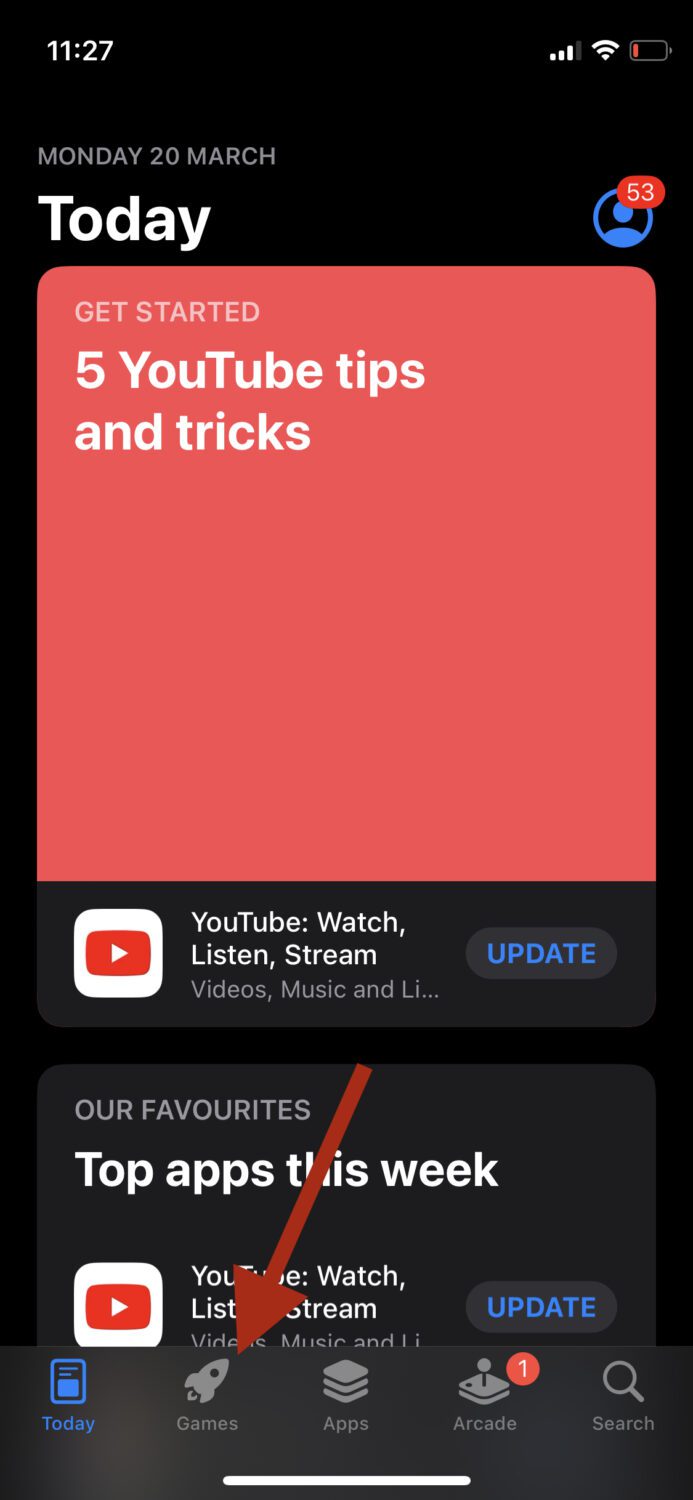
No recibirá una notificación que indique que se ha borrado el caché, así que después de hacer esto, continúe y cierre y vuelva a abrir la aplicación para ver si se solucionó el problema.
Asegúrate de estar conectado a Internet
Estar conectado a una conexión a Internet que funcione es lo más importante que debe hacer aquí, y debería ser bastante obvio. Sin embargo, a veces no somos conscientes de que en realidad estamos desconectados de nuestro WiFi.
Si está utilizando datos móviles, comience por verificar lo siguiente:
- Si está recibiendo la red adecuada
- Si su paquete de datos está activo
- Si tus datos móviles están activados
Por otro lado, si usa WiFi, puede verificar su enrutador para asegurarse de que todo funcione bien. También puede intentar apagarlo y luego encenderlo de nuevo. Finalmente, conecte el WiFi a su iPhone o iPad y verifique si soluciona el problema.
Asegúrese de que la fecha y la hora sean correctas
Estoy casi seguro de que no esperaba ver este consejo, pero por sorprendente que parezca, a veces su fecha y hora pueden interferir con la funcionalidad de su dispositivo.
Si sus datos y tiempo no están sincronizados, su dispositivo podría pensar que es en el futuro o en el pasado, lo que podría impedirle conectarse a la App Store.
Para asegurarse de que su fecha y hora sean correctas, puede verificarlas yendo a Configuración> General> Fecha y hora. Asegúrese de que la opción Establecer automáticamente esté activada.
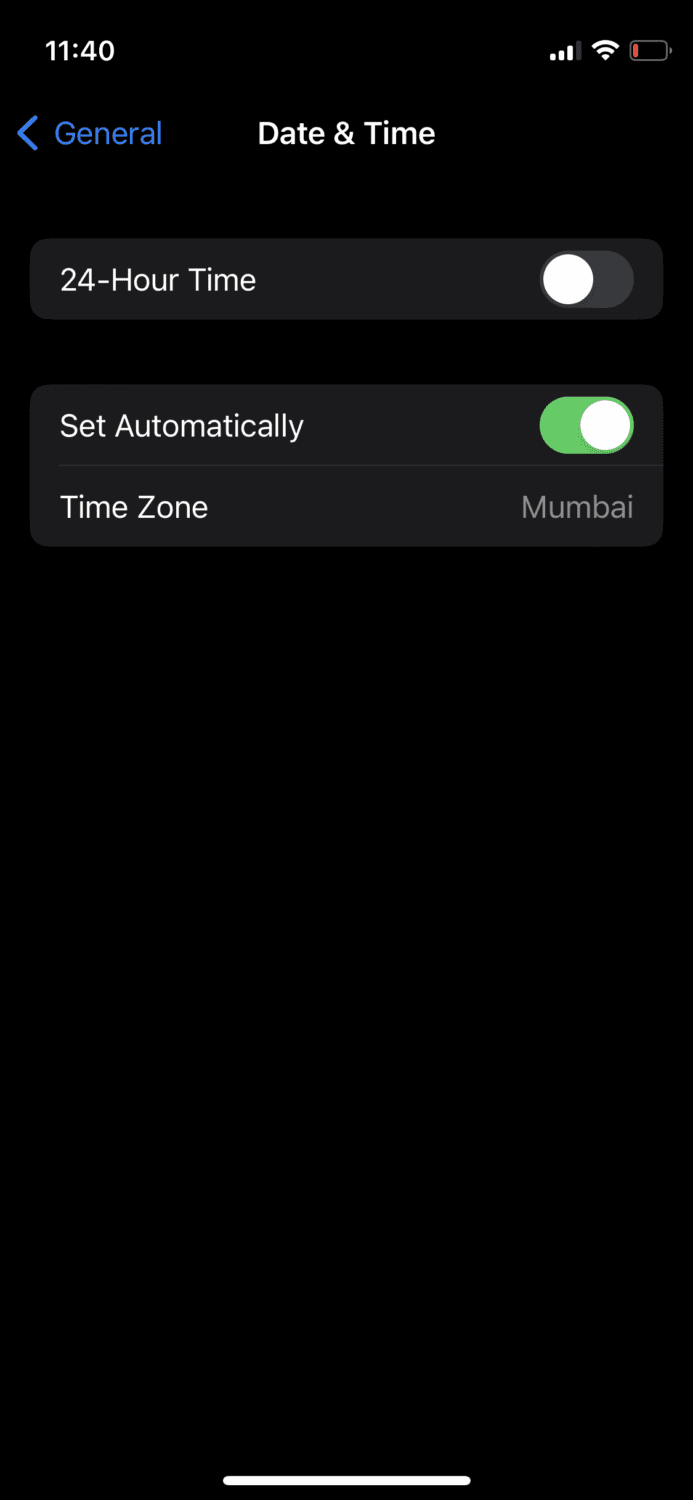
Esto le dará el momento más preciso en función de su ubicación.
Asegúrese de que la VPN esté desactivada
Si está utilizando una VPN en su dispositivo iOS, puede intentar desactivarla. La razón por la que esto puede solucionar el problema es que diferentes países tienen diferentes aplicaciones en la App Store, y si su VPN está conectada a un país diferente, la App Store no podrá conectarse a ella.
Puede apagar la VPN a través de la aplicación que descargó para ella, o puede ir a Configuración> General> VPN y administración de dispositivos. Si una VPN está activa, simplemente apáguela.
Consulte la página de estado del sistema de Apple
Existe la posibilidad de que estés frustrado y a punto de tirarte de los pelos, pero el verdadero problema viene del final de Apple. Muchas veces, los servidores del extremo de Apple enfrentan problemas y, debido a eso, las aplicaciones en sus dispositivos iOS comienzan a fallar.
Aunque es un evento raro, todavía es una posibilidad, por lo que es una buena idea consultar la página de estado del sistema de Apple.
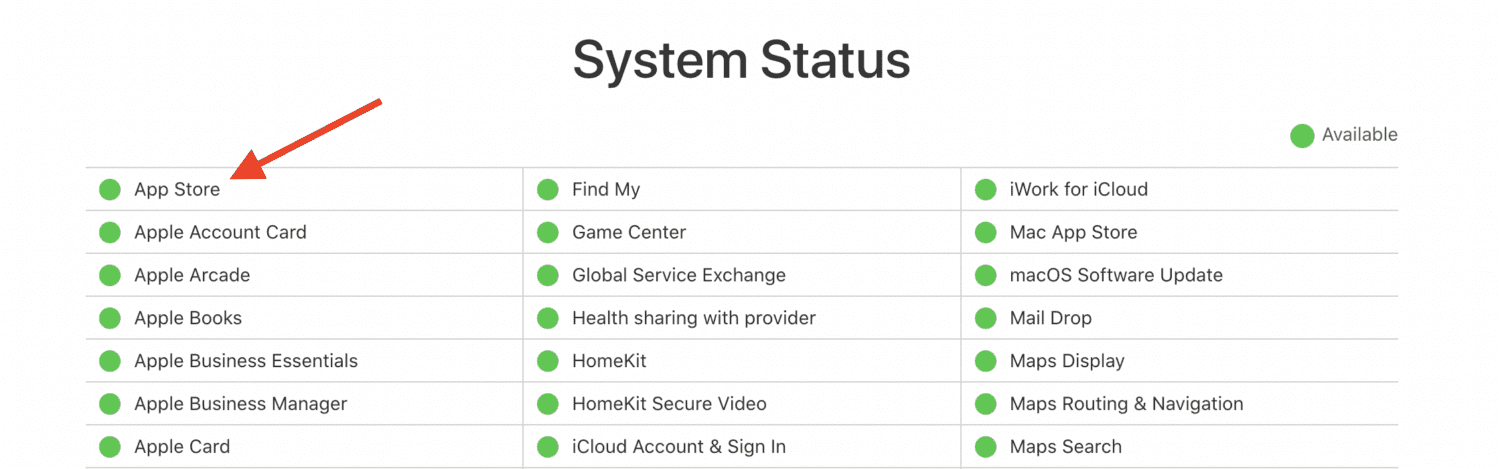
Como puede ver, en este momento, el servidor de la App Store funciona perfectamente bien. Cuando el punto al lado sea verde, sabrá que no es un problema con los servidores.
Actualice su software iOS
Nuestros dispositivos reciben actualizaciones de software por una razón, y si su iPhone o iPad ha recibido una nueva actualización, debe continuar y actualizarla. Actualizar a la última versión de iOS puede corregir muchos errores y fallas que existían en la versión anterior.
Para buscar una nueva actualización de software, vaya a Configuración > General > Actualización de software.
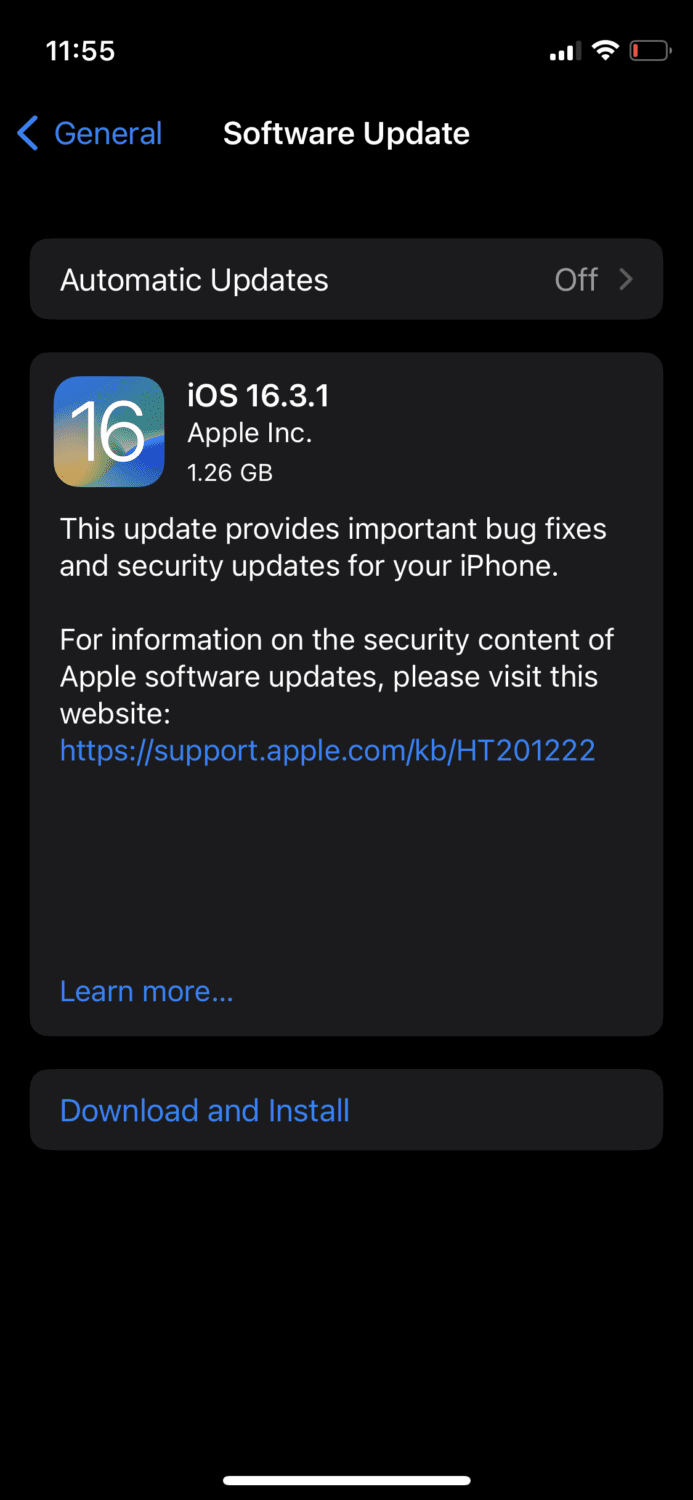
Si su dispositivo no está actualizado a la última versión, tendrá la opción de descargar e instalar la actualización. Continúe y haga eso para una posible solución al problema.
Salir de iTunes y App Store
Cerrar sesión en iTunes y App Store puede eliminar problemas menores, por lo que vale la pena probarlo si los otros métodos no te han funcionado.
Dirígete a Configuración y luego toca tu ID.

Desplácese hacia abajo hasta que vea Cerrar sesión.
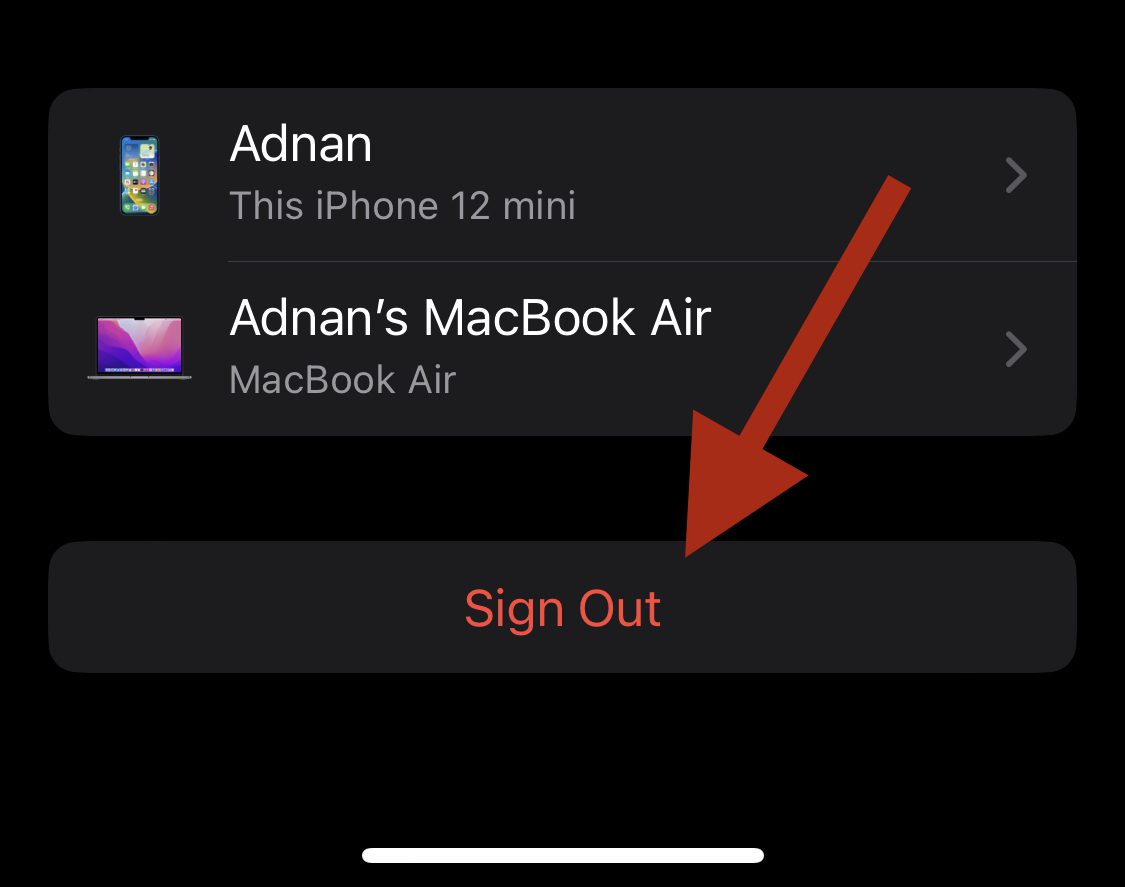
Tóquelo para cerrar sesión en su ID de Apple. A continuación, vuelva a iniciar sesión e intente acceder a la App Store.
Reinicie su dispositivo
Un método universal para resolver problemas tecnológicos, reiniciando su dispositivo iOS que soluciona pequeños problemas. No estará de más probar esta sencilla solución; podría resolver el problema para usted.
Informar sobre posibles problemas de hardware
Si probó todos los métodos y aún enfrenta el mismo problema, lo último que puede hacer es ponerse en contacto con el equipo de soporte de Apple. Existe la posibilidad de que su iPhone o iPad tenga problemas de hardware que requieran atención.
Puede comenzar programando una cita en su tienda Apple local y ver a dónde van las cosas desde allí.
Ultimas palabras
Puede ser increíblemente frustrante cuando algo tan simple como usar la App Store se vuelve imposible. Sin embargo, con las soluciones anteriores, debería poder encontrar una solución y comenzar a usarlo sin ningún problema.
A continuación, aprenda cómo borrar el caché de su iPhone con o sin aplicaciones más limpias.
